Ez az oktatóanyag utasításokat tartalmaz a következő hiba elhárítására, miközben megpróbálja távolról kezelni a számítógép az Active Directory-felhasználókon és az AD Domain Server 2016 számítógépein keresztül: „A számítógép nem csatlakoztatva. Ellenőrizze, hogy a hálózati elérési út helyes, a számítógép elérhető-e a hálózaton, és hogy a megfelelő Windows tűzfalszabályok engedélyezve vannak-e a célszámítógépen.
A megfelelő szabályok Windows tűzfalszabályainak engedélyezéséhez a távoli számítógépen nyissa meg a Windows Firewall with Advanced Security beépülő modult, és engedélyezze a következő bejövő szabályokat:
COM+ hálózati hozzáférés (DCOM-In)…"
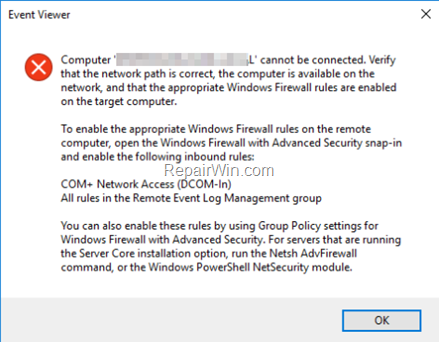
Javítás: A számítógép(ek) nem kezelhetők az Active Directory-felhasználókból és -számítógépekből – A számítógép nem csatlakoztatható. (Active Directory 2016/2019)
A "Számítógép nem csatlakoztatható" hibaüzenet az Active Directoryban a következő okok miatt jelenhet meg:
1. ok A számítógép már nem létezik a hálózaton, vagy le van állítva. Ebben az esetben ellenőrizze, hogy a számítógép működik-e.
2. ok A számítógép IP-címe nem oldható fel a tartományvezérlőről. A probléma általában akkor jelentkezik, ha a számítógép az útválasztó (ISP) által biztosított DNS-kiszolgálókat használja. A probléma megoldásához győződjön meg arról, hogy a számítógép az AD DNS-t használja.
Hibaelhárítási lépések:
1. Pingelje meg a számítógépet a nevével, vagy használja az NSLOOKUP parancsot, hogy megtudja, hogy a számítógép nevét és IP-címét megfelelően feloldotta-e a DNS-kiszolgáló.
2. Ha az Active Directory tartományvezérlője DNS-kiszolgálóként is működik, akkor lépjen a következőre: Kezelőpanel > Adminisztratív eszközök > DNS > Forward Lookup Zones a hiányzó rekord hozzáadásához.
3. ok A távoli adminisztráció le van tiltva a Windows tűzfaltól a célgépen (a kezelni kívánt számítógépen). A probléma megoldásához letilthatja a Windows tűzfalat a célgépen (de nem ajánlott), vagy hogy engedélyezze a COM+ hálózati hozzáférést a Windows tűzfalon, akár csak a célgépen, akár az összes AD-n számítógépek. Ehhez kövesse az alábbi módszerek egyikét:
- 1. módszer. Engedélyezze a COM+ hálózati hozzáférést (DCOM-In) a célgépen.
- 2. módszer. Engedélyezze a COM+ hálózati hozzáférést (DCOM-In) az összes Active Directory számítógépen (csoportházirend).
1. módszer. Engedélyezze a COM+ hálózati hozzáférési szabályt a célgépen.
A távoli adminisztráció engedélyezése (a COM+ hálózati hozzáférés engedélyezése) Windows tűzfalban, Windows 10, 8, 7 operációs rendszerben:
1. Nyissa meg a rendszerleíró adatbázis-szerkesztőt azon a számítógépen, amelyhez csatlakozni/kezelni szeretne, és navigáljon a következő beállításjegyzéki helyre:
- Számítógép\HKEY_LOCAL_MACHINE\SOFTWARE\Microsoft\COM3
2. A jobb oldali ablaktáblában kattintson duplán a címre RemoteAccessEnabled és változtassa meg az értékadatokat 0-ról 1.
3. Kattintson rendben és Bezárás a rendszerleíró adatbázis szerkesztője.
4.Újrakezd a számítógép.
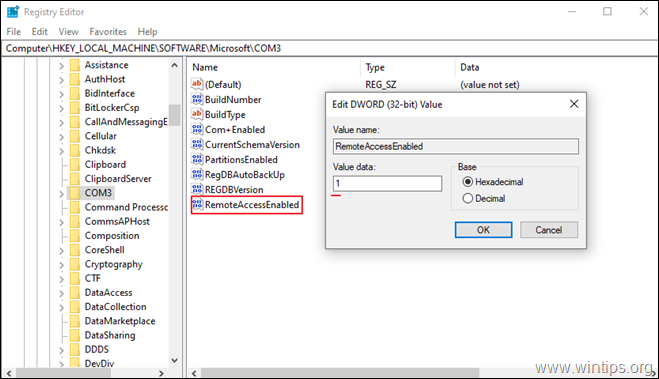
2. módszer. Engedélyezze a „Távoli adminisztrációt” az összes Active Directory-számítógép számára a tartományi csoportházirenden keresztül.
A COM+ hálózati hozzáférési szabály engedélyezéséhez (engedélyezze a „Távoli adminisztrációt”) az Active Directory összes számítógépén:
1. A Server 2016 AD Domain Controller alkalmazásban nyissa meg a Szerverkezelő majd onnan Eszközök menüt, nyissa meg a Csoportházirend-kezelés. *
* Ezenkívül navigáljon ide Kezelőpanel -> Adminisztratív eszközök -> Csoportházirend-kezelés.

2. Alatt Domains, válassza ki a domainjét, majd Jobb klikk nál nél Alapértelmezett domain házirend és válassz Szerkesztés.

3. Ezután navigáljon ide:
- Számítógép konfigurációja\Házirendek\Felügyeleti sablonok\Hálózat\Hálózati kapcsolatok\Windows tűzfal\Domain Profile
4. A jobb oldali ablaktáblában kattintson duplán a következőre: Windows tűzfal: Bejövő távoli adminisztrációs kivétel engedélyezése
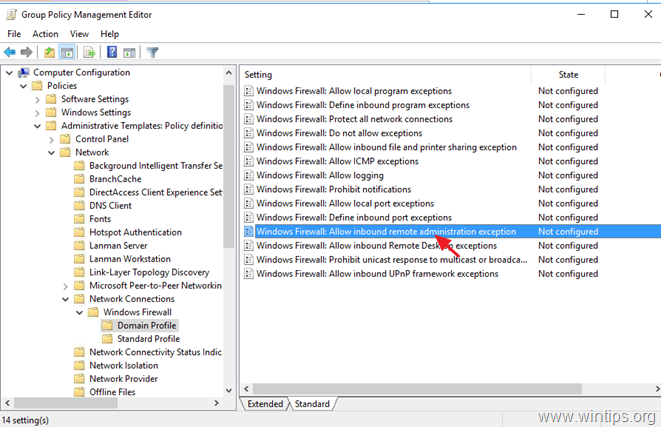
5. Jelölje be Engedélyezve és kattintson RENDBEN.
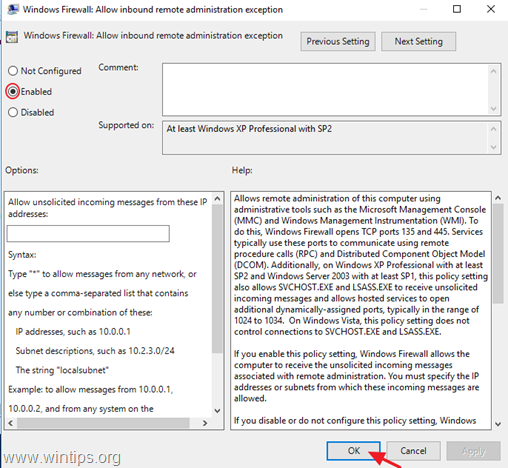
6. Zárja be a Csoportházirend-kezelés szerkesztőt.
7. Végül nyissa ki Parancssor rendszergazdaként és adja ki a következő parancsot a csoportházirend frissítéséhez.
- gpupdate /force
Ez az! Melyik módszer vált be nálad?
Tudassa velem, ha ez az útmutató segített Önnek, és hagyja meg véleményét tapasztalatairól. Lájkold és oszd meg ezt az útmutatót, hogy másoknak is segíthess.